
Egyes felhasználók számára kritikus lehet, ha a nyomtató nem a legmegfelelőbb pillanatban nyomtat, ami bizonyos esetekben megállíthatja a szervezetek tevékenységét. A probléma gyors javítása érdekében megpróbálunk leírni a probléma minden lehetséges okait és megoldását ebben a cikkben.
A nyomtató nem nyomtat: mit kell tennie?
Miért nem nyomtat a nyomtató - ennek két oka lehet:
- szoftver (Windows hiba, illesztőprogram, alkalmazás)
- hardver (eszköz, áram, papír vagy tinta probléma)
Szoftverhiba
Ellenőrizze a rendelkezésre állásot
Nyissa meg az Eszközök és nyomtatók (Win + R - vezérlő nyomtatók) lehetőséget, és ellenőrizze az eszköz rendelkezésre állását.
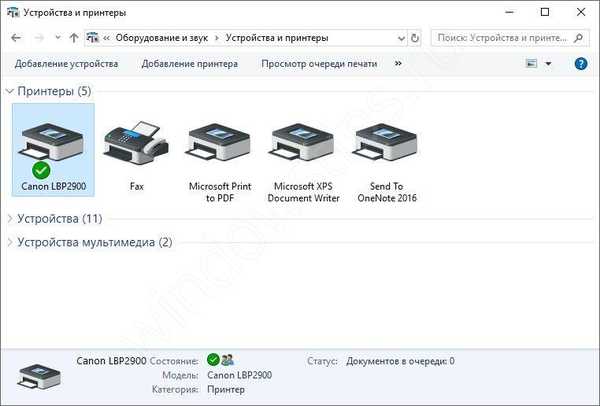
Ha nem a megfelelő lapon (lehet az eszköz lapon vagy más eszközökön), és a feladatkezelőben az eszközikon Nyomtatók elemében van egy sárga háromszög felkiáltójellel, akkor az illesztőprogram megbukott, és ezért a nyomtató leállította a nyomtatást - újratelepíteni kell sofőr.
Az újratelepítés háromféle módon használható:
- Telepítés a Windows Update segítségével (RMB a nyomtatóra az eszközkezelőben és az illesztőprogram frissítése - Automatikus keresés)
- Az illesztőprogram "régi" verziójának telepítése (Frissítse az illesztőprogramot - Keresse meg az illesztőprogramot a számítógépen - Válassza ki a rendelkezésre álló listából)
- Telepítés a gyártó webhelyéről (az Ön által megadott google modell, töltse le a megfelelő illesztőprogramot és telepítse)
Ha ezek a lépések nem segítenek, próbáljon meg eltávolítani az összes eszközt (a szoftverrel együtt), és telepítse újra az illesztőprogramot a gyártó webhelyéről.
Alapértelmezett nyomtató
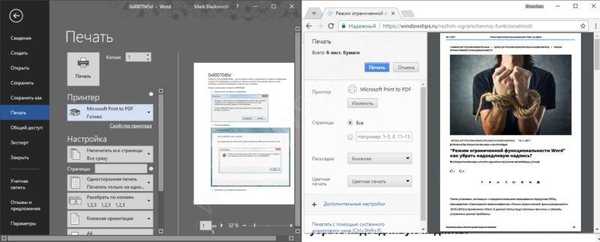
Időnként az illesztőprogram telepítése vagy a Windows rendszeren történő frissítés után az alapértelmezett illesztőprogram összeomolhat. Az eszköz beállításaiban minden rendben van, az eszköz megjelenik és működik, de nyomtatáskor semmi sem történik.
Ebben az esetben manuálisan kell beállítania a használni kívánt eszközt.
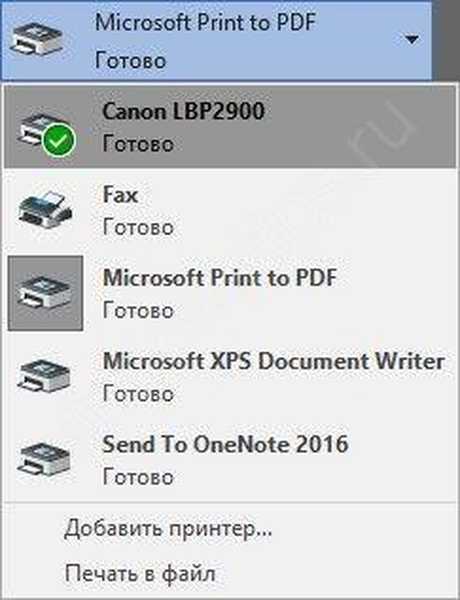
Indítsa újra a Print Manager alkalmazást
A nyomtató leállította a nyomtatást, mit tegyek, ha az előző lépések nem segítettek? Folytassa a következő lépéssel. Nyissa meg a Szolgáltatások ablakot (Win + R - írja be a szolgáltatások.mcs fájlt), és keresse meg a Nyomtatókezelőt.
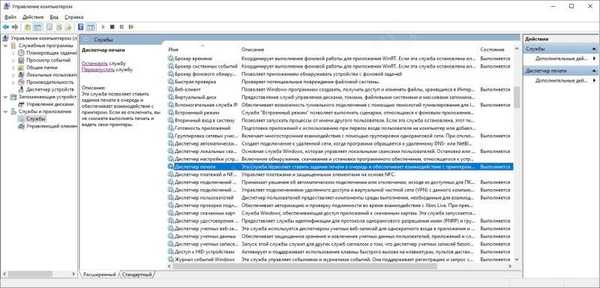
Kattintson a szerviz gombra és válassza az Újraindítás lehetőséget, ha ennek eredményeként nem történt hiba, próbálja meg elküldeni a dokumentumot nyomtatáshoz.
A nyomtatási sor tisztítása
Ennek oka lehet az is, hogy az összes dokumentum elakad a sorban, és meg kell tisztítani. Ilyen lehet a hálózati nyomtató esetében, nem nyomtat, mert túl sok hívást regisztrálnak rá.
A kezdéshez megnyithatja a várólistát a beállításokon keresztül, és törölheti azt.
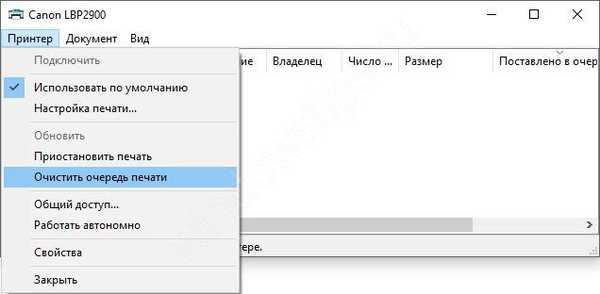
Ha ez nem segít, akkor mindent manuálisan csinálunk. Ehhez először állítsa le a Print Manager szolgáltatást az előző verziótól, vagy írja be a net stop spooler-t a parancs ablakba rendszergazdaként
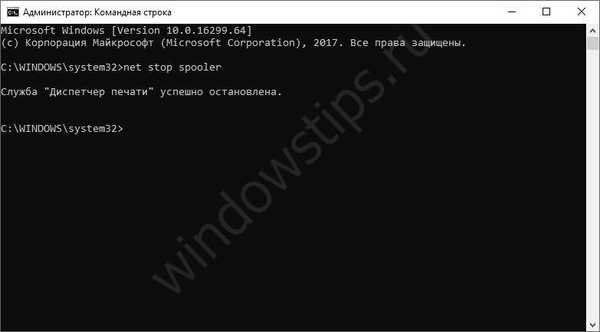
Ezután töröljük a C: \ Windows \ System32 \ spool \ PRINTERS mappa tartalmát, majd kapcsoljuk be a szolgáltatást (parancs - net start spooler).
Környezeti változók
Ha az ideiglenes fájlok környezeti változói megváltoztak, a nyomtató leállíthatja a nyomtatást, mivel egyes illesztőprogramok korlátozzák az ideiglenes fájlok mentését a rendszermeghajtóra, és nem a rendszerre..
Lépjen a Rendszer - Speciális rendszerbeállítások - Speciális - Környezeti változók elemre.
A következő értékeket kell beállítani a TMP és a TEMP változókra:
% USERPROFILE% \ AppData \ Local \ Temp
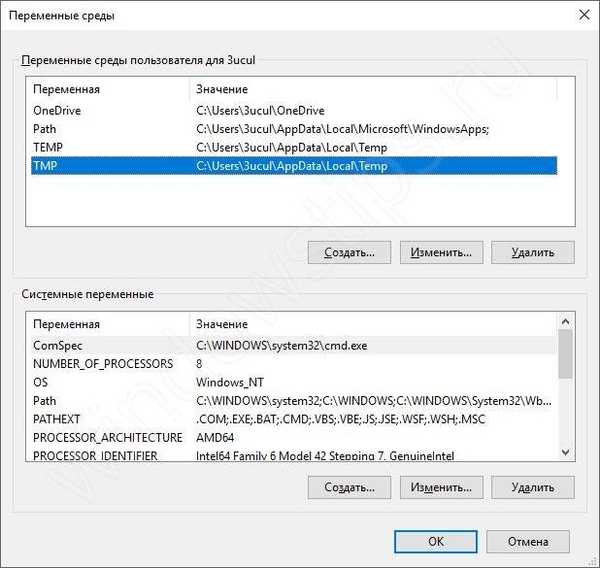
Ezenkívül a rendszerhibák miatt ideiglenes fájlokhoz való hozzáférési hiba is előfordulhat, ezért javasoljuk, hogy teljes felhasználói hozzáférést biztosítson ehhez a mappához.
Mind a% USERPROFILE% \ AppData \ Local \ Temp elérési úton, mind a C: \ Temp mappában

hibakereső
Az utolsó lehetőség a szokásos Windows vonóháló. Nyissa meg a Feladat ablakot - Hibaelhárítás - A nyomtató használata.

Ha a befejezett lépések után a nyomtatás nem folytatódik, akkor folytassa a következő lépéssel.
Hardverhiba
Papír - elakadt vagy hiányzik
Ha a hibát papírelakadás vagy hiányzó papír okozza, egyes eszközök jelentik ezt. Például a Canon LPB 2900 esetén egy piros jelzőfény kigyullad, jelezve a papírproblémát:
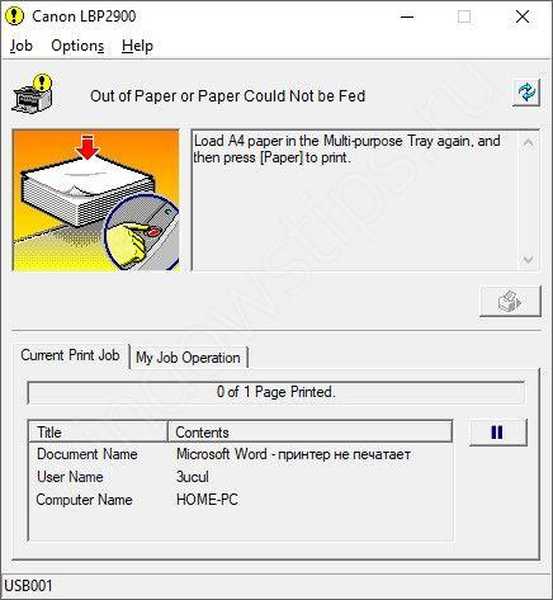
Mindenesetre nyissa ki a papíradagoló fedelét, és ellenőrizze, nincs-e papír, hogy nincs-e szakadt papírdarabok vagy egyéb idegen tárgyak a papíradagoló dobokon. Ha valami zavar, húzza ki az eszközt és óvatosan vegye le az elemet..
Nincs festék vagy tinta
A papírhoz hasonlóan sok jelenlegi multifunkciós készülék figyelmeztet arra, hogy elfogy a tinta vagy a festék. Próbálja ki a patront, és helyezze be újra, majd ellenőrizze.

élelmiszer
Ha a probléma kapcsolódik vagy áramszünet van, akkor próbálkozzon a következő lehetőségekkel:
- Kapcsolja ki
- Másik USB-port használata a csatlakozáshoz
- Más USB-kábel \ tápkábel használata
javítások
Nos, a legszélsőségesebb és kellemetlenebb módszer az, ha felhívja a javító varázslót, vagy viszi diagnosztikai célból a szervizközpontba.
Remek napot!











